I den här artikeln beskrivs de risker som finns när ett dokument som du arbetar med innehåller en länk till en misstänkt webbplats eller när du försöker öppna en fil från en misstänkt webbplats. Microsoft Office skyddar datorn mot dessa risker med inställningarna i Säkerhetscenter. I Office 2013 och 2010 kan du ändra de här inställningarna.
Viktigt!: Alternativet att ändra de här inställningarna är inte tillgängligt i versioner Microsoft Office senare än 2013.
I Office är identifiering av misstänkta länkar till webbplatser aktiverat som standard. Du kan inaktivera identifieringen så att du inte får några säkerhetsvarningar. Men vi rekommenderar inte detta.
-
Klicka på fliken Arkiv i ett Office-program.
-
Klicka på Alternativ.
-
Klicka på Säkerhetscenter och sedan på Inställningar för Säkerhetscenter.
-
Klicka på Sekretessalternativ.
-
Markera eller avmarkera kryssrutan Kontrollera Microsoft Office-dokument som kommer från eller länkar till misstänkta webbplatser under Sekretessalternativ.
-
Klicka på OK.
Följande bild är ett exempel på området Sekretessalternativ i Säkerhetscenter.
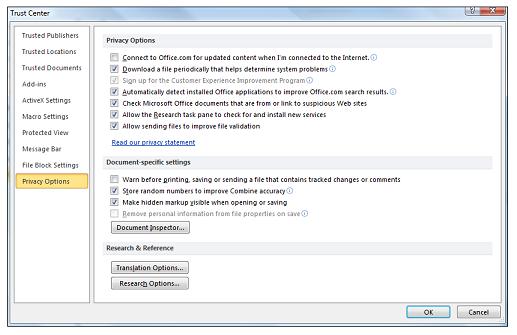
Det är svårt att veta om en länk till en webbplats är misstänkt. Säkerhetsfunktionerna i Office kan emellertid förhindra problem som orsakas av att du klickar på en länk till en webbplats med skadliga avsikter.
Följande bild är ett exempel på en varning i Outlook som visas när du klickar på en länk till en misstänkt webbplats.
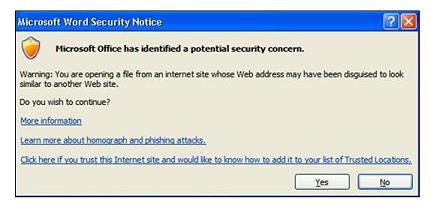
Homografattack eller falska webbplatser
Med alternativen i Säkerhetscenter kan du skydda datorn mot potentiella hot, t.ex. en homografattack, som är webbadresser som använder alfabetiska tecken från olika språk. Webbadressen ser legitim ut men kan öppna en webbplats som har för avsikt att göra skada.
Exempelvis ser följande webbadress legitim ut, men vad du inte ser är att i:et i microsoft.com är ett kyrilliskt tecken från det ukrainska alfabetet: www.microsoft.com
Svara på varningsmeddelandet
Ett varningsmeddelande visas när du klickar på en länk till en webbplats som använder ett potentiellt förfalskat domännamn. Du kan välja att besöka webbplatsen eller klicka på Nej i varningsmeddelandet, vilket är vad vi rekommenderar.
Mer information om säkerhet och onlinebedrägerier
Mer information om onlinebedrägerier finns i avsnittet Skydda datorn mot nätfiskeförsök och andra former av onlinebedrägerier.
Minimera risken för mobbning på webben, hjälp barnen att använda webbplatser för sociala nätverk på ett säkrare sätt och använd klassificeringskontroller i Microsofts produkter för att skydda familjen online: Microsoft Online Safety.
Om du har förtroende för en viss webbplats kan du inaktivera varningarna genom att lägga till webbplatsen i zonen Tillförlitliga platser i Internet Explorer. Exempel på tillförlitliga platser är platser i organisationens intranät eller platser som du kommit i kontakt med via betrodda källor.
-
Klicka på Internetalternativ på Verktyg-menyn i Internet Explorer.
-
Klicka på Tillförlitliga platser på fliken Säkerhet och klicka sedan på Platser.
-
Ange eller markera adressen till webbplatsen i rutan Lägg till den här webbplatsen i zonen och klicka sedan på Lägg till.
Obs!: Om du vill att Internet Explorer ska kontrollera att servern för varje webbplats i zonen är säker innan du ansluter till någon av dem markerar du kryssrutan Begär serververifiering (https:) för alla platser i den här zonen.
-
Klicka på OK.
Obs!: Inga webbplatser läggs till i zonen Tillförlitliga platser som standard och säkerhetsnivån för zonen Tillförlitliga platser är inställd på Låg.










